Объединяем огонь и лёд в Фотошоп
Объединяем огонь и лёд в Фотошоп
Сложность урока: Средний
В этом уроке я покажу вам как шаг за шагом создать интересную фотоманипуляцию используя текстуры льда и пламени.
Наш финальный результат будет выглядеть так (нажмите на изображение для просмотра работы в большем размере):
Исходники:
Можем начинать!
Шаг 1
Создайте новый документ размером 860px * 1140px с черным фоном. Загрузите изображение металлической текстуры в Photoshop и выберите участок, как показано ниже:

Скопируйте и вставьте выделение в наш документ, измените его размер, чтобы покрыть рабочий холст полностью. Затем перейдите в меню Фильтр - Штрихи - Акцент на краях (Accented Edges filter) примените следующий настройки:

У вас должен получится подобный результат:

Используя мягкий Ластик  (Eraser Tool), удалите края металлической текстуры, как в примере:
(Eraser Tool), удалите края металлической текстуры, как в примере:

Теперь мы добавим некоторые корректирующие слои поверх предыдущих двух слоев.
Черное и Белое (Black and White) :

Уровни (Levels) :
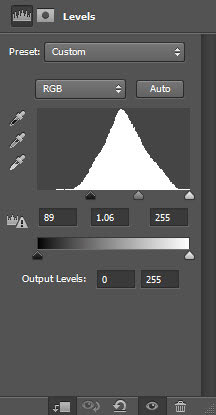
Кривые (Curves) :

результат:

Шаг 2
Загрузите изображение модели в Photoshop. Отделите, любым удобным вам способом, лицо девушки от фона и вставьте его в наш документ, как показано ниже:

Далее перейдите к Фильтр - Размытие - Размытие по поверхности (Surface Blur). Установите такие настройки:
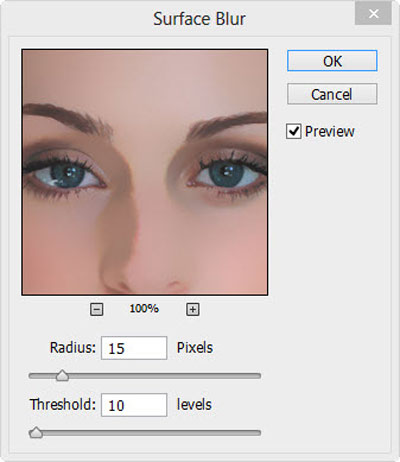
Используйте мягкий Ластик  (Eraser Tool), сотрите края лица, как показано ниже:
(Eraser Tool), сотрите края лица, как показано ниже:

Добавьте следующие корректирующие слои, как обтравочную маску для слоя с моделью:
Черное и Белое (Black and White) :
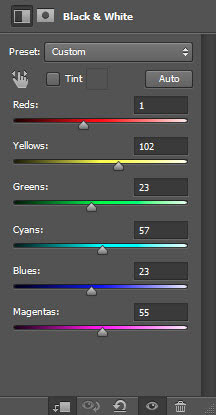
Прорисуйте слой-маску корректирующего слоя Черное и белое (Black and White), черной мягкой кистью в областях указанных на рисунке ниже:

Уровни (Levels) :

Прорисуйте черной мягкой кистью слой-маску корректирующего слоя Уровни (Levels) :

Кривые (Curves) :
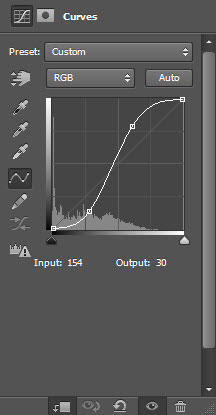
Вот что у нас получилось:

Шаг 3
Теперь мы добавим текстуру льда.
Загрузите изображение "Льдинка". Активируйте инструмент Лассо  (Lasso Tool), чтобы выделить фрагмент, как показано ниже:
(Lasso Tool), чтобы выделить фрагмент, как показано ниже:

Скопируйте и вставьте в основной рабочий документ выделенный фрагмент льда. Установить слой с льдинкой в качестве обтравочной маски к слою с лицом:

Далее мы добавим интересный эффект кристалла в чем нам поможет фильтр Кристаллизация (Crystallize filter).
Примечание переводчика: Переход к фильтру: Фильтр - Оформление - Кристаллизация.

Примените корректирующий слой Черное и белое (Black and White) для слоя с фрагментом льда:

Измените режим смешивания (blending mode) слоя с текстурой льда на "Яркий свет" (Vivid light):

На данном этапе мы получили вот такой результат:

Шаг 4
Теперь перейдем к работе с изображением огня.
Откройте изображение "Пламя". Используя любые инструменты быстрого выделения и отделите огонь от фона, скопируйте пламя на новый слой.

Поместите пламя в основной документ под слоем с лицом модели. Используйте инструмент Свободное трансформирование (Free Transform Tool) для того чтобы изменить форму текстуры огня под форму лица.

Дублируйте слой с текстурой огня. Разместите пламя над головой девушки:

Шаг 5
Теперь добавим работе немного мистического настроения.
Чтобы сделать это, просто дублируем слой с огнем и примените коррекцию Черное и белое (Black and White):

Таким образом, ваш огонь стал похож на дым:

Дублируйте слой с дымом несколько раз и разместите по собственному желанию вокруг лица модели:

Шаг 6
Добавим еще немного текстуры льда.
Для этого, загрузите набор текстур "Лед" (из исходных материалов к уроку). Выберите понравившееся изображение. Активируйте инструмент Лассо  (Lasso Tool) и отделите фрагмент изображения:
(Lasso Tool) и отделите фрагмент изображения:

Скопируйте выделенный фрагмент и перенесите его в документ с работой. Режим наложения (blending mode) для этого слоя установите на Экран (Screen).
Используя инструмент Свободное трансформирование (Free Tranform Tool) измените размер фрагмента текстуры и разместите с левой стороны лица модели. Дублируйте слой с текстурой льда несколько раз. Перемещайте и трансформируйте копии, украсьте ими портрет.

Шаг 7
Мы почти закончили! Добавим последние нотки.
Поверх всех предыдущих слоев, создаем такие корректирующие слои как:
Выборочная коррекция цвета (Selective color):
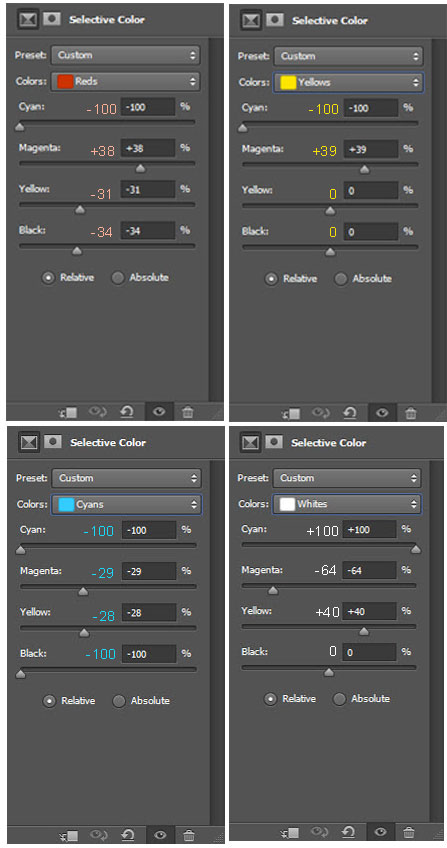

Кривые (Curves) :

Мы закончили урок. Мой финальный результат выглядит так:

Надеюсь урок вам понравился и будет полезен в дальнейшем творчестве. Еще увидимся! Хорошего вам настроения!
Автор: psdvault
Источник: psdvault.com

Комментарии 77
Спасибо за урок!
Такой результат. Спасибо за урок!
Спасибо, очень понравился урок!
Спасибо
спасибо за урок
Спасибо за урок!
Спасибо за идею. Урок +
спасибо за урок) не совсем как по теме, но что-то похоже)
спс
спса
Спасибо!
что скажете?
Спасибо
СПаСибО
Спасибо огромное, за прекрасный урок!!!
Спасибки за урок))
спасибо, интересный урок.
Спасибо! классный урок!
спасибо за урок)) получилось немного по-другому, чем в уроке)
спасибо за урок
не смогла сделать
за урок спасибо большое=)
Чем не искусство!
Скоро и моя пойдёт.
Спасибо за урок, где-то понадобилось, немного по своему сделала
Ничего не получается...Не получается применить корректирующий слой только к одному...
спасибо, очень интересный урок!
огонь и лед!!!
Немного переборщил(
Вот, что получилось)
Спасибо за урок!